Como dividir a tela no Android

Saber como usar a tela dividida no Android pode ser uma ótima maneira de fazer muito ou obter muitas informações de uma só vez.
Enviar uma mensagem de texto de sua conta do Gmail para alguém é um daqueles recursos que nem todo mundo usará com frequência, mas é muito útil saber como fazer isso - especialmente em um piscar de olhos.
Talvez você precise entrar em contato com alguém notório por nunca checar o telefone (culpado, meritíssimo), mas que vigia a caixa de entrada como um falcão (também culpado). Ou talvez você só queira enviar um lembrete de texto rápido para si mesmo enquanto está ocupado digitando um monte de e-mails. Seja qual for o motivo, disparar uma mensagem de texto de sua conta do Gmail requer apenas algumas etapas rápidas.
É um dos muitos recursos úteis escondidos no cliente Gmail do Google que seu usuário médio pode nem perceber que está lá. Para uma visão mais abrangente de todos os truques e atalhos disponíveis, confira nosso guia sobre como aproveitar ao máximo sua conta do Gmail .
Algumas coisas importantes a serem observadas antes de nos aprofundarmos. Em primeiro lugar, taxas: Se o destinatário será cobrado após receber sua mensagem, depende de seu plano ou provedor de celular específico. O envio ou recebimento de um texto do Gmail incorre nas mesmas cobranças do envio de mensagens SMS (mensagens de texto sem formatação) ou MMS (mensagens de texto com mídia anexada) para um número de telefone.
Em segundo lugar: nem todas as operadoras e planos oferecem suporte a esse recurso. Você poderá saber se esse é o caso se o seu e-mail retornar com uma mensagem de erro e o texto for exibido como não entregue.
Isso cobre tudo. Continue lendo para obter um guia passo a passo sobre como enviar um e-mail como uma mensagem de texto de sua conta do Gmail.
Como enviar uma mensagem de texto do Gmail
Para enviar um e-mail como uma mensagem de texto, naturalmente você terá que acessar sua caixa de entrada. O Gmail é um dos melhores serviços de e-mail disponíveis, equilibrando uma interface fácil de usar com muitos recursos. Você provavelmente já tem uma conta por um motivo ou outro, mas se não, confira nosso guia sobre como criar uma conta do Gmail .
1. Abra o Gmail e clique em Escrever
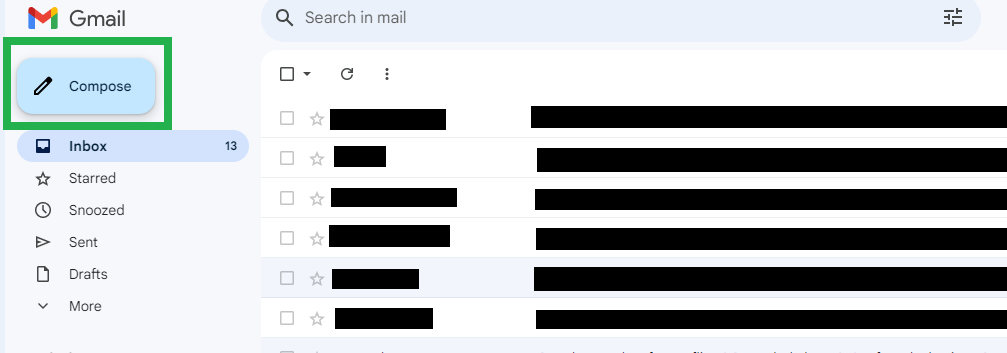
(Imagem: © Futuro)
Para começar, você deve acessar a caixa de entrada do Gmail e clicar no botão Escrever no canto superior esquerdo. Escreva sua mensagem no corpo do pop-up Nova mensagem da mesma forma que faria se estivesse enviando um e-mail. Observe que sua mensagem pode ser enviada como vários textos se tiver mais de 140 caracteres.
2. Selecione o campo Para
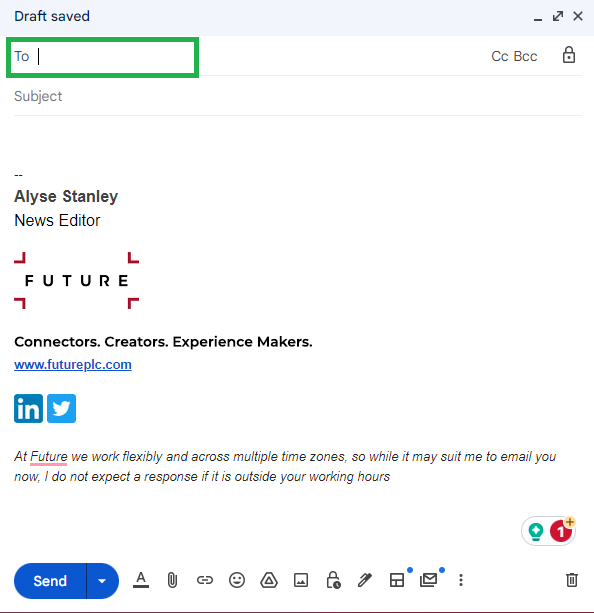
(Imagem: © Futuro)
Quando terminar de escrever e estiver pronto para enviá-lo, clique no campo Para imediatamente acima do corpo da mensagem. Se o seu cursor estiver clicado no corpo da sua mensagem, o campo será rotulado como Destinatários .
3. Digite [número de telefone]@[domínio do gateway]
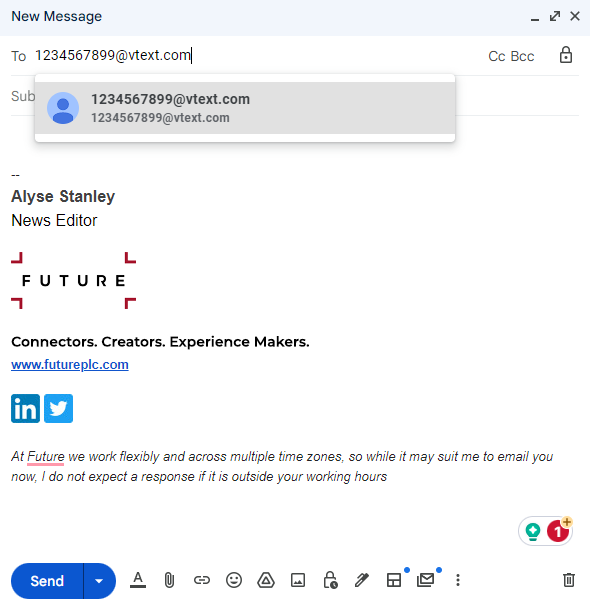
(Imagem: © Futuro)
Aqui está a parte complicada. Em vez de um endereço de e-mail, insira o número de telefone de 10 dígitos da pessoa para quem você está tentando enviar uma mensagem de texto, seguido pelo sinal @ e o domínio do gateway da operadora de celular do destinatário . Por exemplo, se a pessoa que você está tentando alcançar tiver o número de telefone 123-456-7899 e for da Verizon, digite [email protected] no campo Para.
Se você não conhece o domínio do gateway de cabeça (por que saberia), confira a próxima etapa para saber como encontrar essas informações .
4. Encontre o domínio de gateway correto
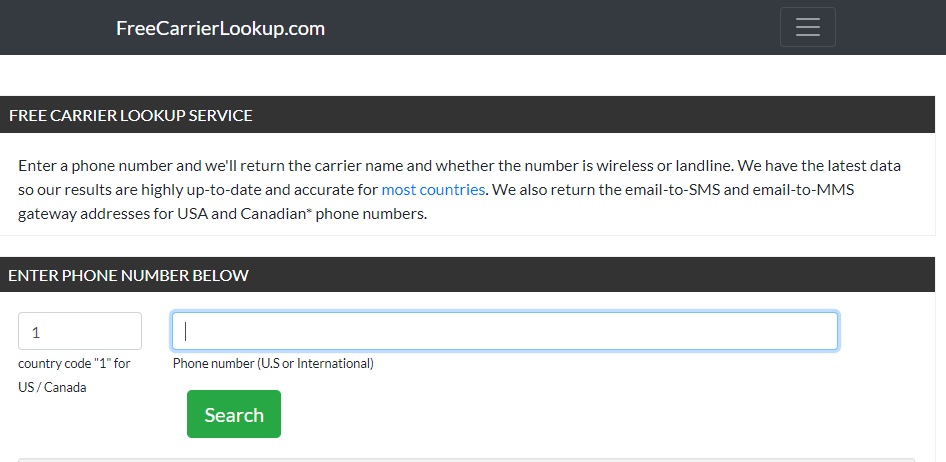
(Imagem: © Futuro)
Você pode pesquisar o domínio de gateway da operadora de celular de uma pessoa por meio de serviços como freecarrierlookup.com . Basta inserir o número de telefone do destinatário e você obterá os endereços de gateway de SMS e MMS do provedor. Digite o endereço SMS no campo Para após o número de telefone do destinatário para enviar seu e-mail como uma mensagem de texto simples ou use o endereço MMS para incluir imagens e outras formas de mídia com sua mensagem.
4. Envie sua mensagem
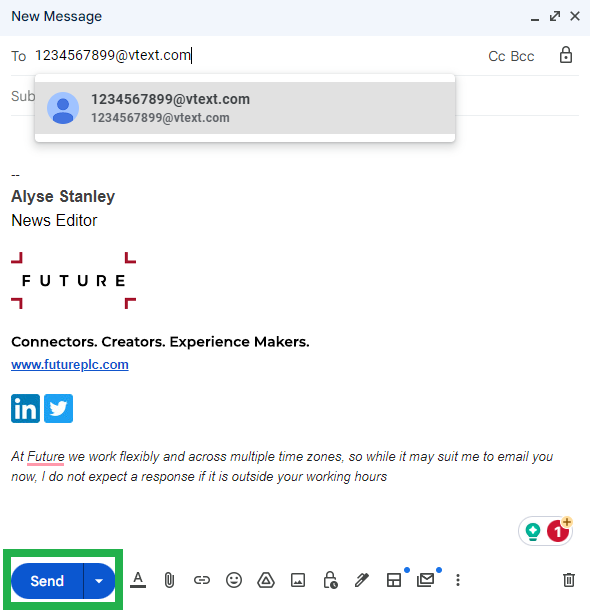
(Imagem: © Futuro)
Você Terminou! Aperte o botão Enviar no canto inferior esquerdo e a pessoa para quem você está enviando a mensagem deve receber seu e-mail como um texto.
Se você está procurando por mais guias com temas do Google enquanto aguarda ansiosamente o Android 14 , não procure mais. Podemos orientá-lo sobre como atualizar o Android se o seu telefone não estiver executando a versão mais recente. Também podemos mostrar como verificar a integridade da bateria do Android para ver como a bateria do seu telefone está funcionando.
Interessado em saber do que se trata todo o alarido sobre os chatbots de IA? Aprenda a usar o Google Bard , a resposta do Google ao altamente popular ChatGPT .
Mais do nosso guia
Saber como usar a tela dividida no Android pode ser uma ótima maneira de fazer muito ou obter muitas informações de uma só vez.
Enviar mensagens de texto usando sua conta do Gmail é simples. Veja como fazer isso.
Veja como desativar o Google Assistant no seu telefone Android ou no alto-falante do Google Home, se você já tiver o suficiente.
Uma das melhores maneiras de economizar bateria em seu telefone Android é restringir os dados em segundo plano e impedir que os aplicativos sejam constantemente atualizados e atualizados enquanto você está fora de casa.


